Come chiudere rapidamente tutte le cartelle di lavoro tranne quella attiva?
Se hai aperto più cartelle di lavoro sul tuo computer e ora desideri chiuderle tutte lasciando solo quella attiva, esistono metodi rapidi per farlo senza dover chiudere le altre una per una? In questo articolo, ti mostrerò alcuni modi semplici per risolvere il problema con un solo clic.
Chiudi tutte le cartelle di lavoro tranne quella attiva con il codice VBA
Chiudi tutte le cartelle di lavoro tranne quella attiva con Office Tab
Chiudi tutte le cartelle di lavoro tranne quella attiva con il codice VBA
Con il seguente codice VBA, puoi chiudere rapidamente tutte le cartelle di lavoro aperte tranne quella attiva. Ecco come fare:
1. Attiva la cartella di lavoro che desideri mantenere aperta.
2. Tieni premuti i tasti ALT + F11 per aprire la finestra di Microsoft Visual Basic for Applications.
3. Clicca su Inserisci > Modulo, e incolla il seguente codice nella finestra del Modulo.
Codice VBA: Chiudi tutte le cartelle di lavoro tranne quella attiva
Private Sub CloseOtherWorkbook()
'Updateby Extendoffice
Dim xWB As Workbook
Application.ScreenUpdating = False
For Each xWB In Application.Workbooks
If Not (xWB Is Application.ActiveWorkbook) Then
xWB.Close
End If
Next
Application.ScreenUpdating = True
End Sub
4. Quindi premi il tasto F5 per eseguire il codice, e tutte le altre cartelle di lavoro verranno chiuse immediatamente, lasciando aperta solo quella attiva.
Chiudi tutte le cartelle di lavoro tranne quella attiva con Office Tab
Se sei interessato a un nuovo prodotto - Office Tab, può aiutarti ad aprire più documenti/file in una singola finestra a schede. Con esso, puoi chiudere tutte le cartelle di lavoro tranne quella attiva con un solo clic. Puoi saperne di più e scaricare Office Tab.
Dopo aver installato Office Tab, vedrai che tutte le cartelle di lavoro aperte vengono visualizzate in una singola finestra a schede, guarda lo screenshot:
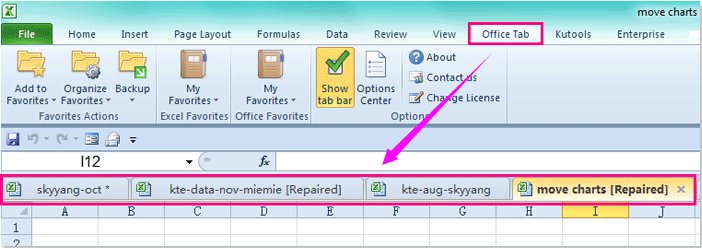
Quindi fai clic sul nome della cartella di lavoro che desideri lasciare aperta, fai clic con il pulsante destro del mouse sulla scheda del nome e scegli Chiudi altri dal menu contestuale, guarda lo screenshot:
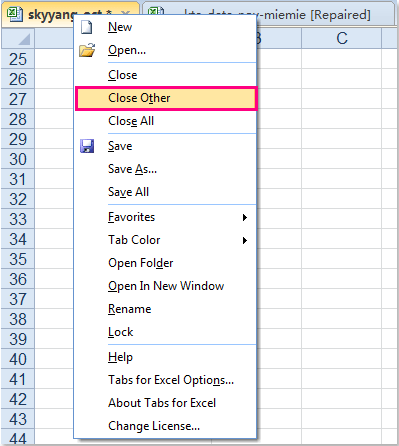
A quel punto, vedrai che solo la tua cartella di lavoro attiva è aperta.
Articolo correlato:
Come chiudere rapidamente tutte le cartelle di lavoro in Excel?
I migliori strumenti per la produttività in Office
Potenzia le tue competenze in Excel con Kutools per Excel e sperimenta un'efficienza mai vista prima. Kutools per Excel offre oltre300 funzionalità avanzate per aumentare la produttività e farti risparmiare tempo. Clicca qui per ottenere la funzione di cui hai più bisogno...
Office Tab porta le schede su Office e rende il tuo lavoro molto più semplice
- Abilita la modifica e lettura a schede in Word, Excel, PowerPoint, Publisher, Access, Visio e Project.
- Apri e crea più documenti in nuove schede della stessa finestra invece che in nuove finestre.
- Aumenta la produttività del50% e riduce centinaia di clic del mouse ogni giorno!
Tutti gli add-in Kutools. Un solo programma di installazione
La suite Kutools for Office include add-in per Excel, Word, Outlook & PowerPoint più Office Tab Pro, ideale per i team che lavorano su più app di Office.
- Suite tutto-in-uno — Add-in per Excel, Word, Outlook & PowerPoint + Office Tab Pro
- Un solo programma di installazione, una sola licenza — configurazione in pochi minuti (pronto per MSI)
- Funzionano meglio insieme — produttività ottimizzata su tutte le app Office
- Prova completa30 giorni — nessuna registrazione, nessuna carta di credito
- Massimo risparmio — costa meno rispetto all’acquisto singolo degli add-in